7mm 트레이리스 드라이브
이 항목을 참조하여 시스템 구성에 해당하는 케이블 배선 방법을 알아보십시오.
7mm SAS/SATA 드라이브
AnyBay 드라이브 케이지가 없는 7mm SATA 드라이브(온보드 SW RAID)
그림 1. 7mm 드라이브 4개의 케이블 배선(SATA - AnyBay 드라이브 케이지 없음)
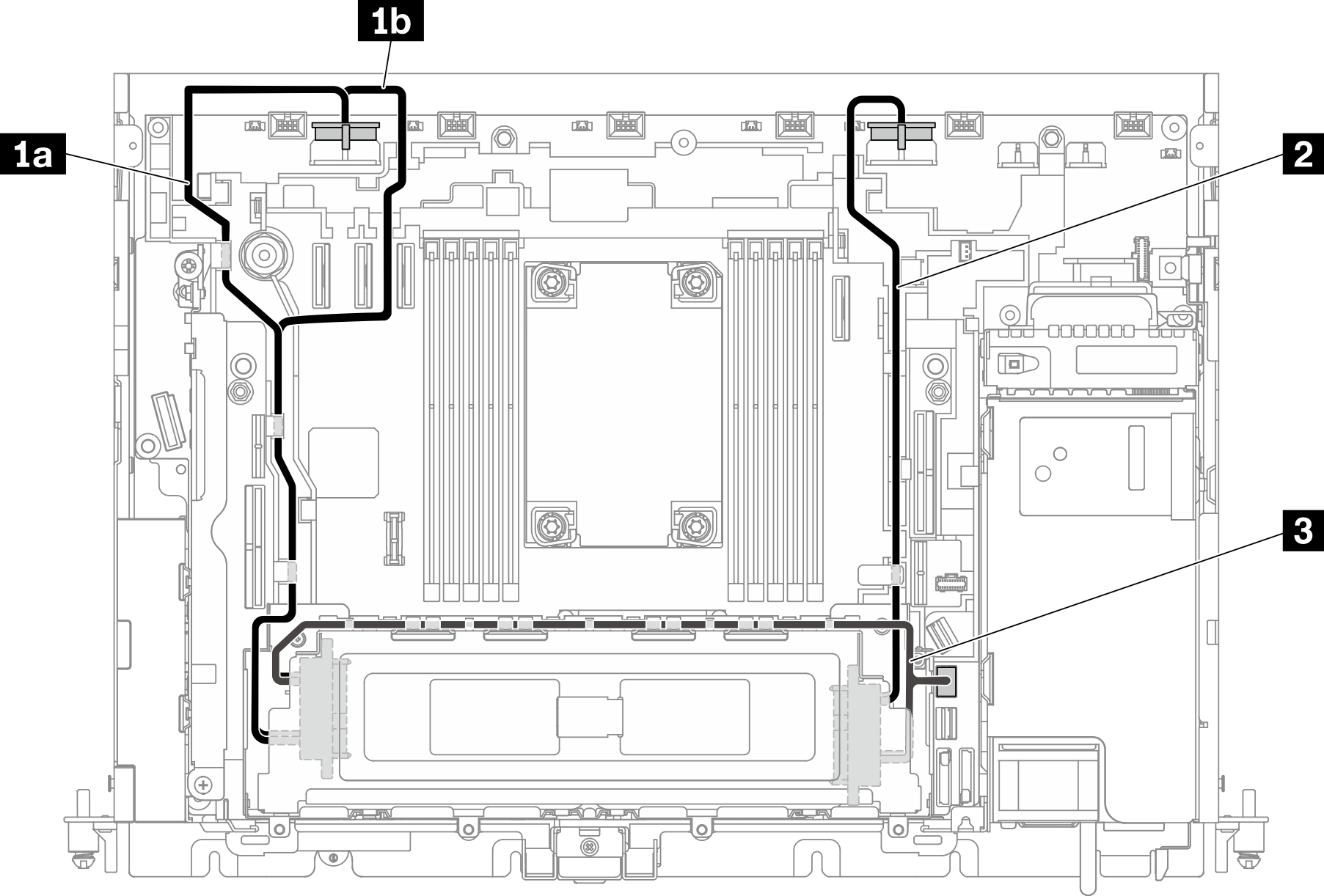
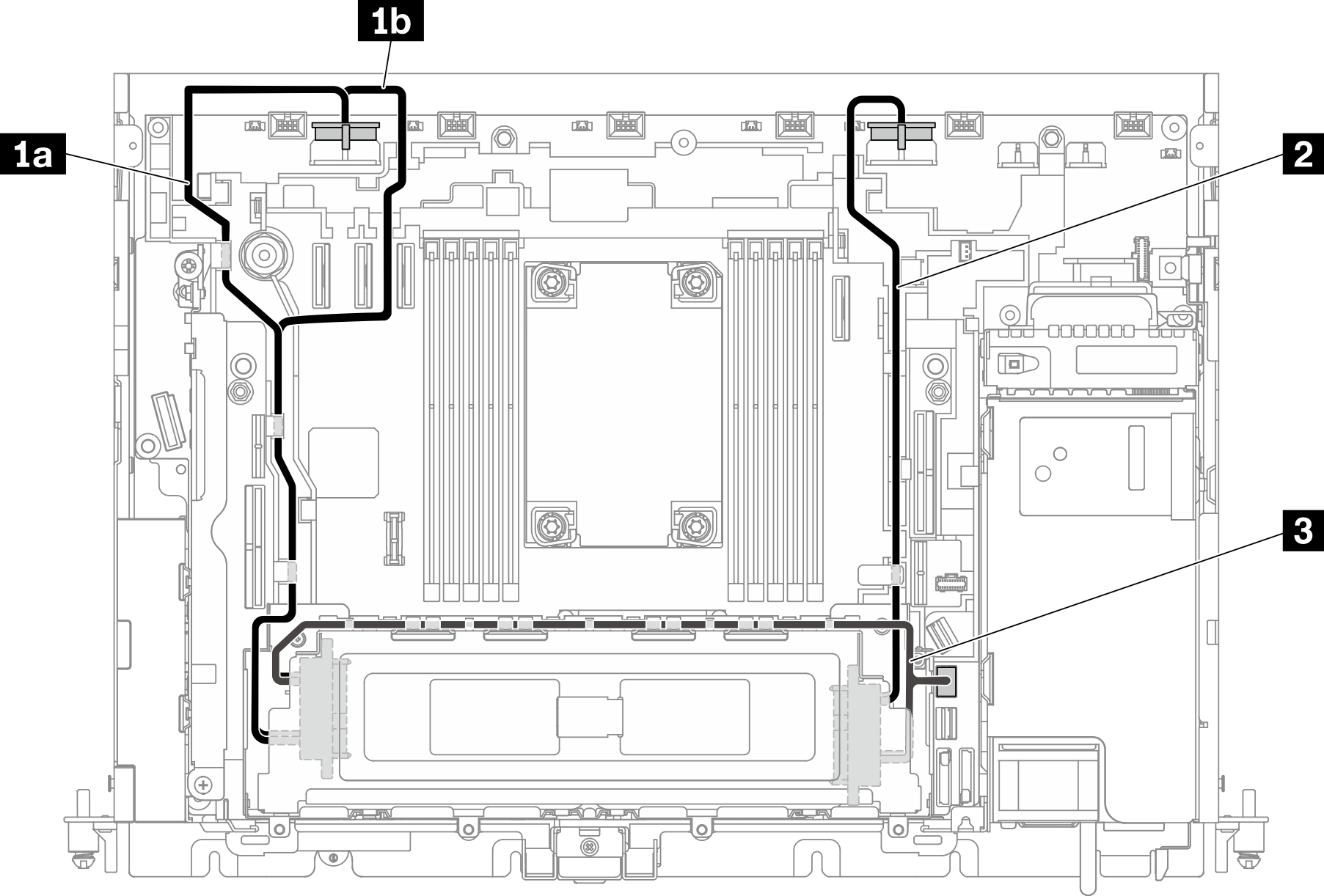
| 시작 | 끝 | |
| 1 | 7mm 드라이브(드라이브 0, 2) | 드라이브 전원 커넥터 2
|
| 2 | 7mm 드라이브(드라이브 1, 3) | 드라이브 전원 커넥터 1 |
| 3 | 7mm 드라이브(드라이브 0-3) | SATA 커넥터(0-3) |
AnyBay 드라이브 케이지가 있는 7mm SATA 드라이브(온보드 SW RAID)
그림 2. 7mm 드라이브 4개의 케이블 배선(SATA - AnyBay 드라이브 케이지 포함)
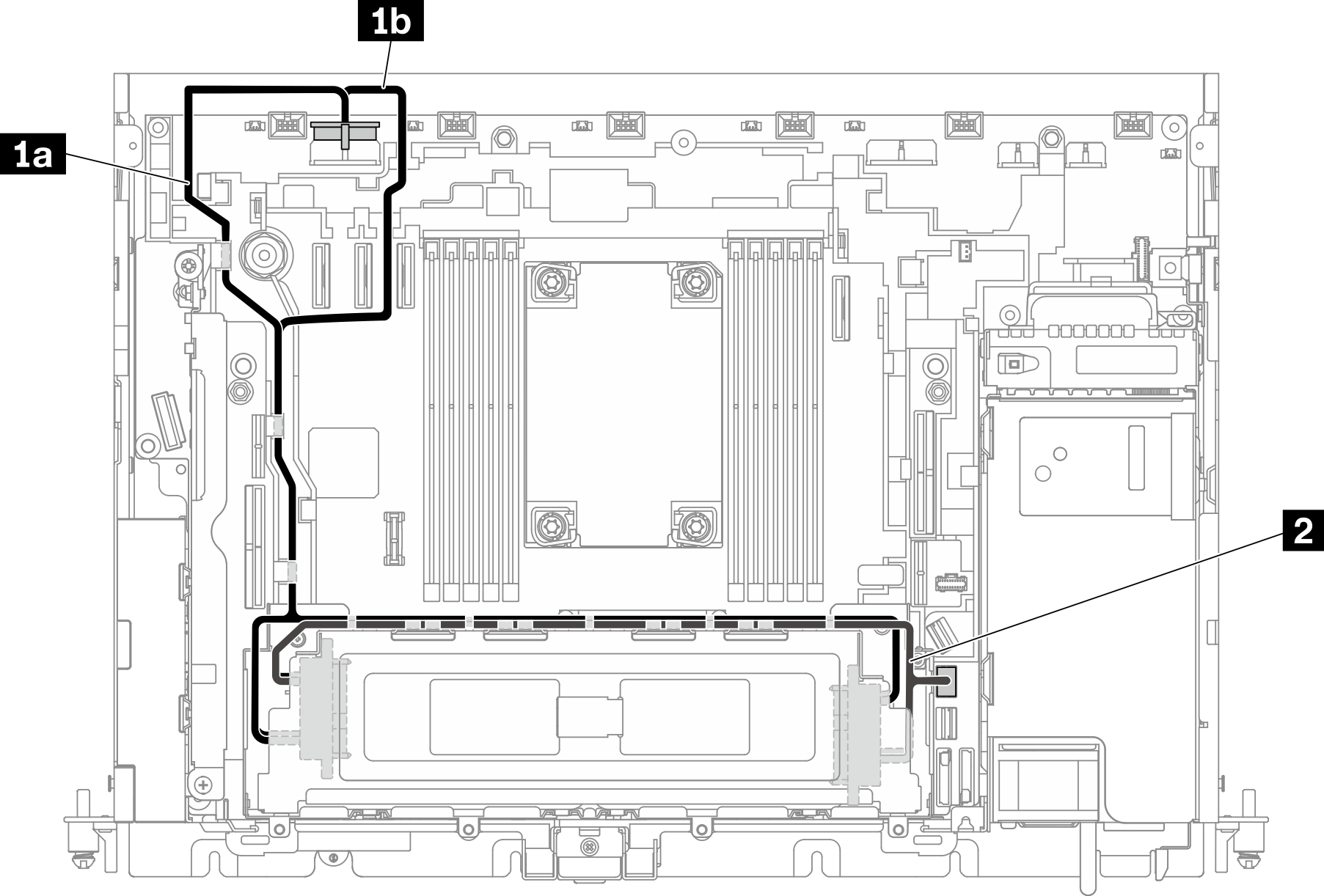
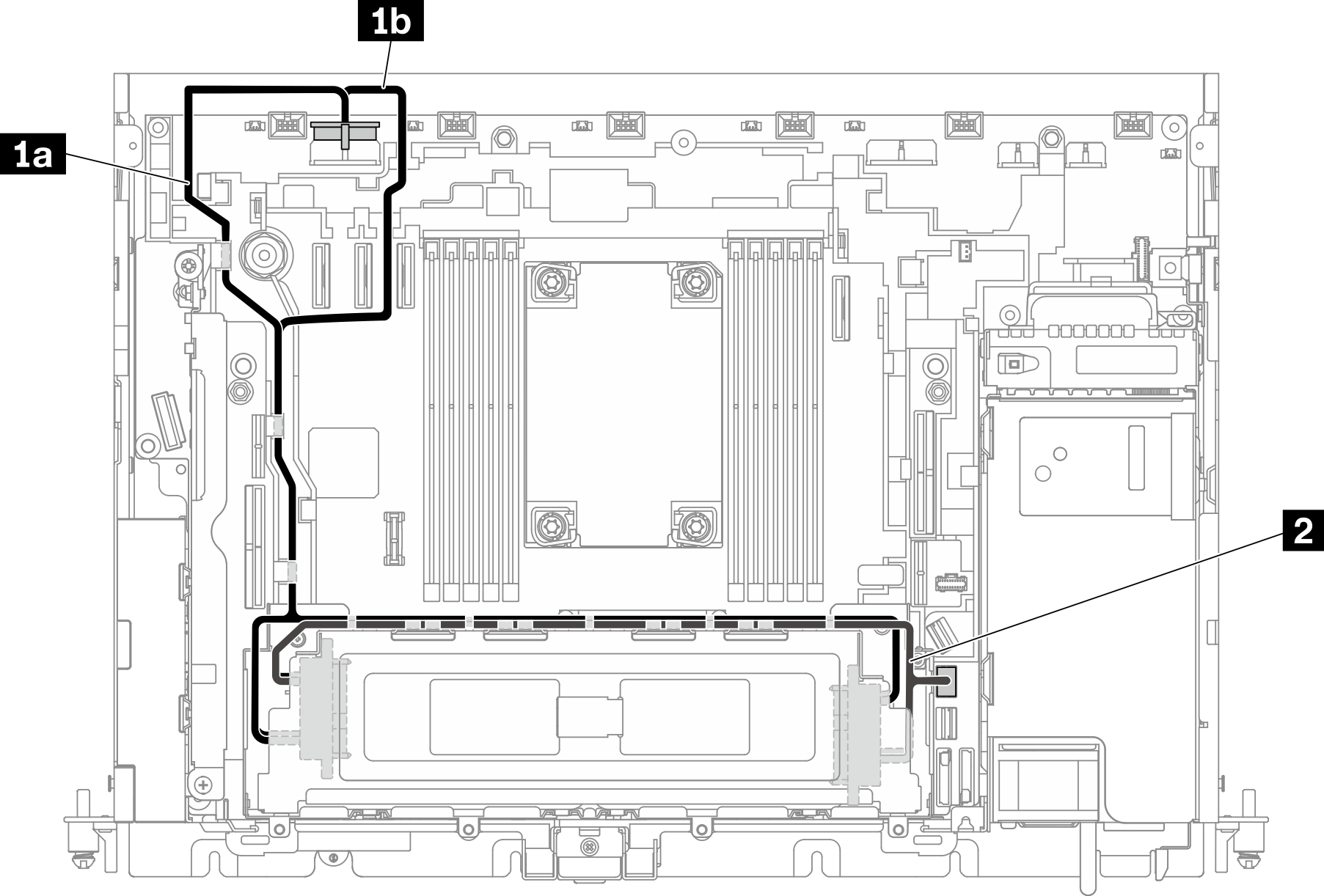
| 시작 | 끝 | |
| 1 | 7mm 드라이브(드라이브 0-3) | 드라이브 전원 커넥터 2
|
| 2 | 7mm 드라이브(드라이브 0-3) | SATA 커넥터(0-3) |
하드웨어 RAID 어댑터가 있는 7mm SAS/SATA 드라이브
그림 3. 7mm 드라이브용 SAS/SATA 및 전원 케이블
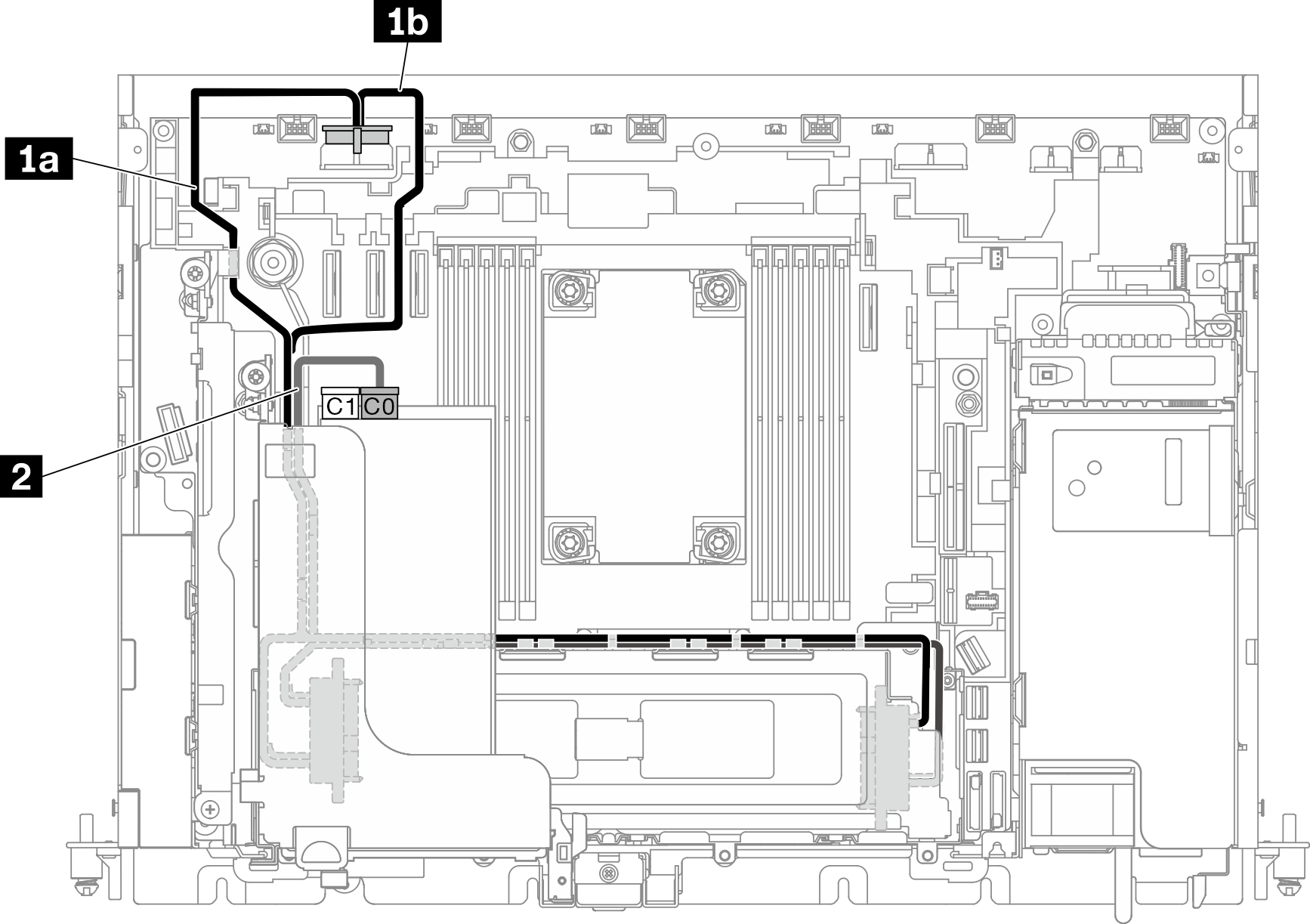
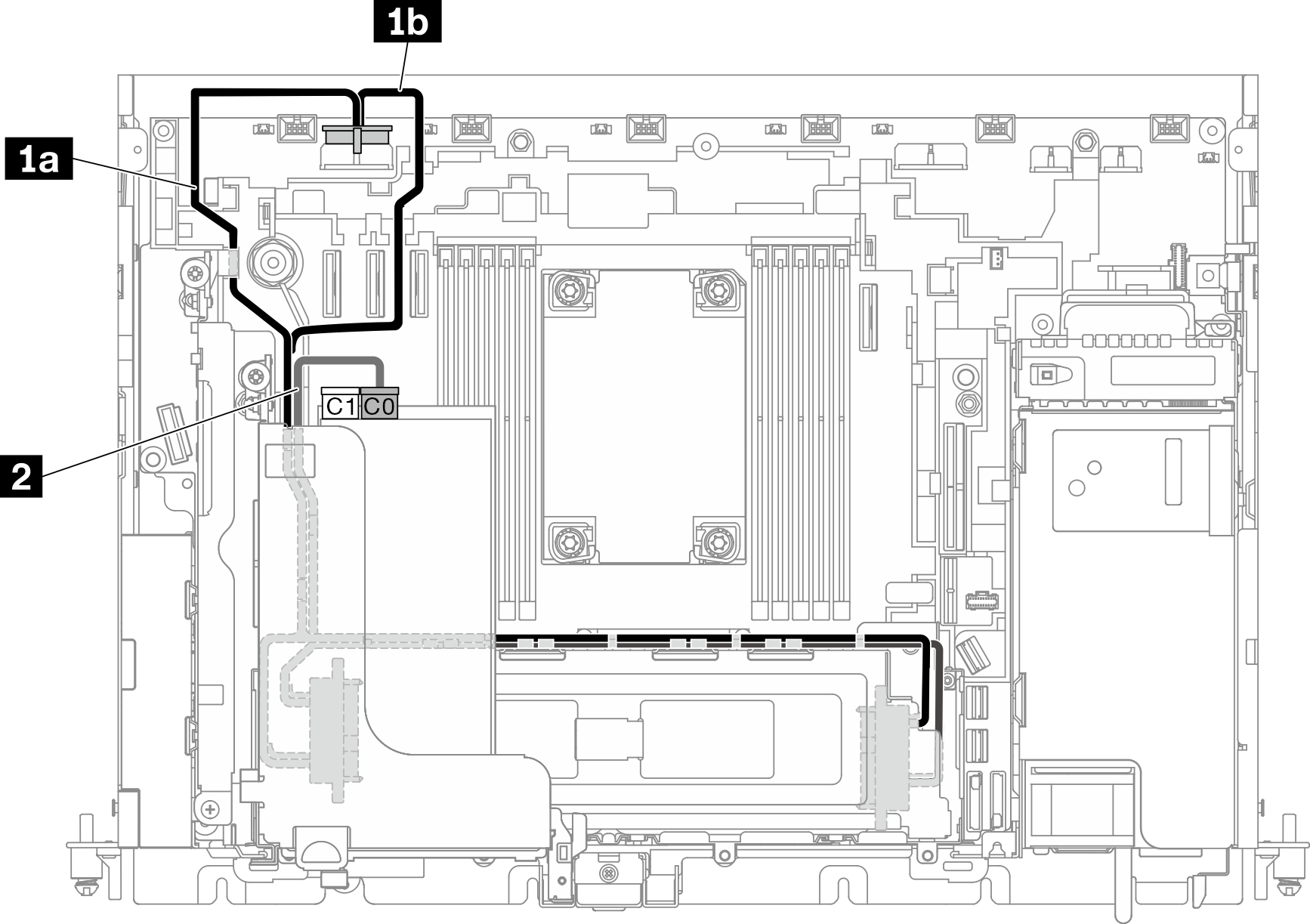
주
- RAID 어댑터는 라이저 1의 슬롯 6에 설치해야 합니다.
- 먼저 1a 또는 1b를 설치하고 라이저 1을 설치한 후(절반 길이 어댑터 및 라이저 어셈블리 설치 참조) 라이저 2를 설치하십시오.
| 시작 | 끝 | |
| 1 | 7mm 드라이브(드라이브 0-3) | 드라이브 전원 커넥터 2
|
| 2 | 7mm 드라이브(드라이브 0-3) | RAID 어댑터의 C0 커넥터(PCIe 슬롯 6) |
주
드라이브 케이지의 측면을 따라 케이블을 배선할 때 1 신호 케이블 전에 2 전원 케이블을 클립에 정리해야 합니다.
그림 4. 트레이리스 드라이브 케이지에 따라 케이블 배선
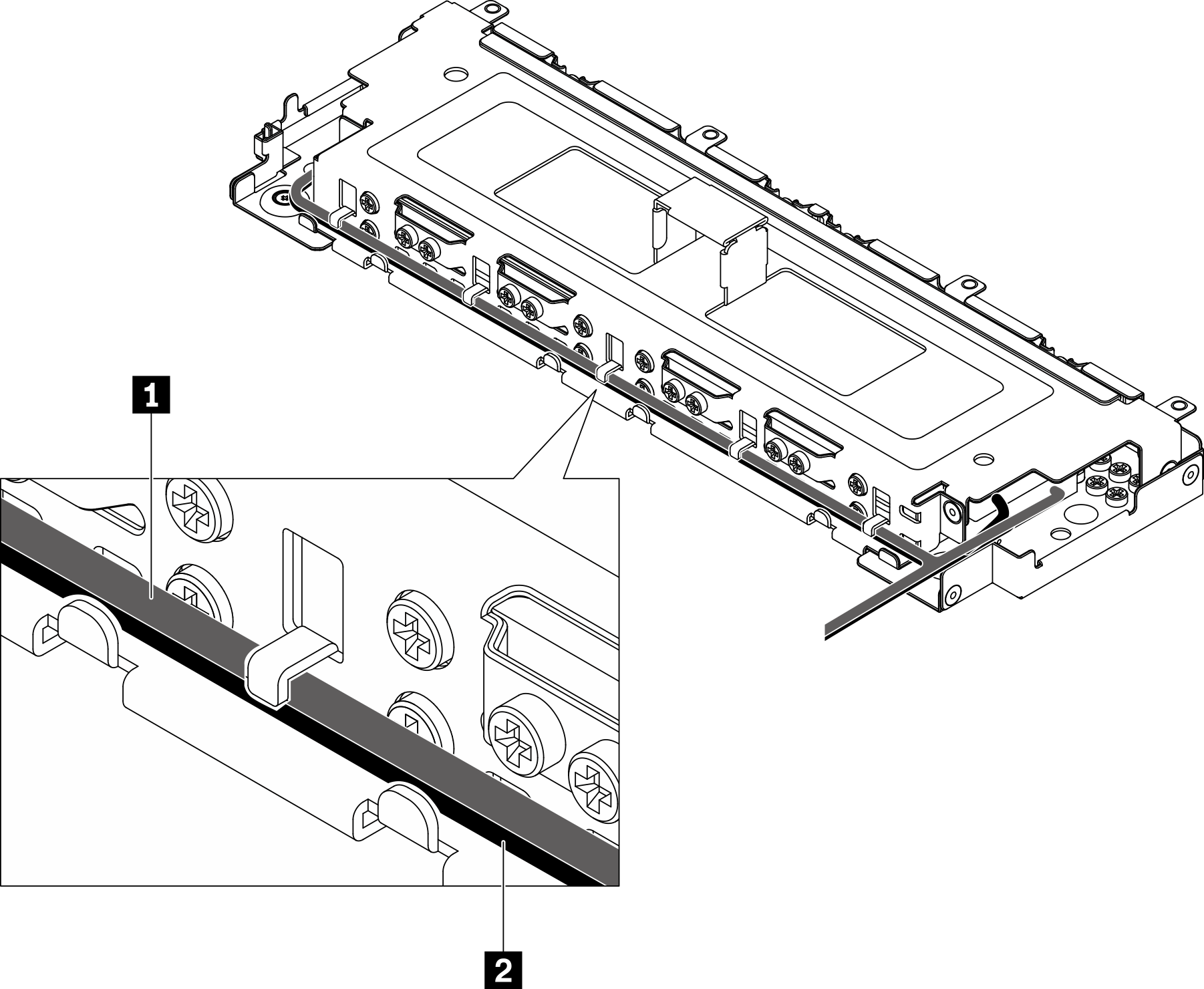
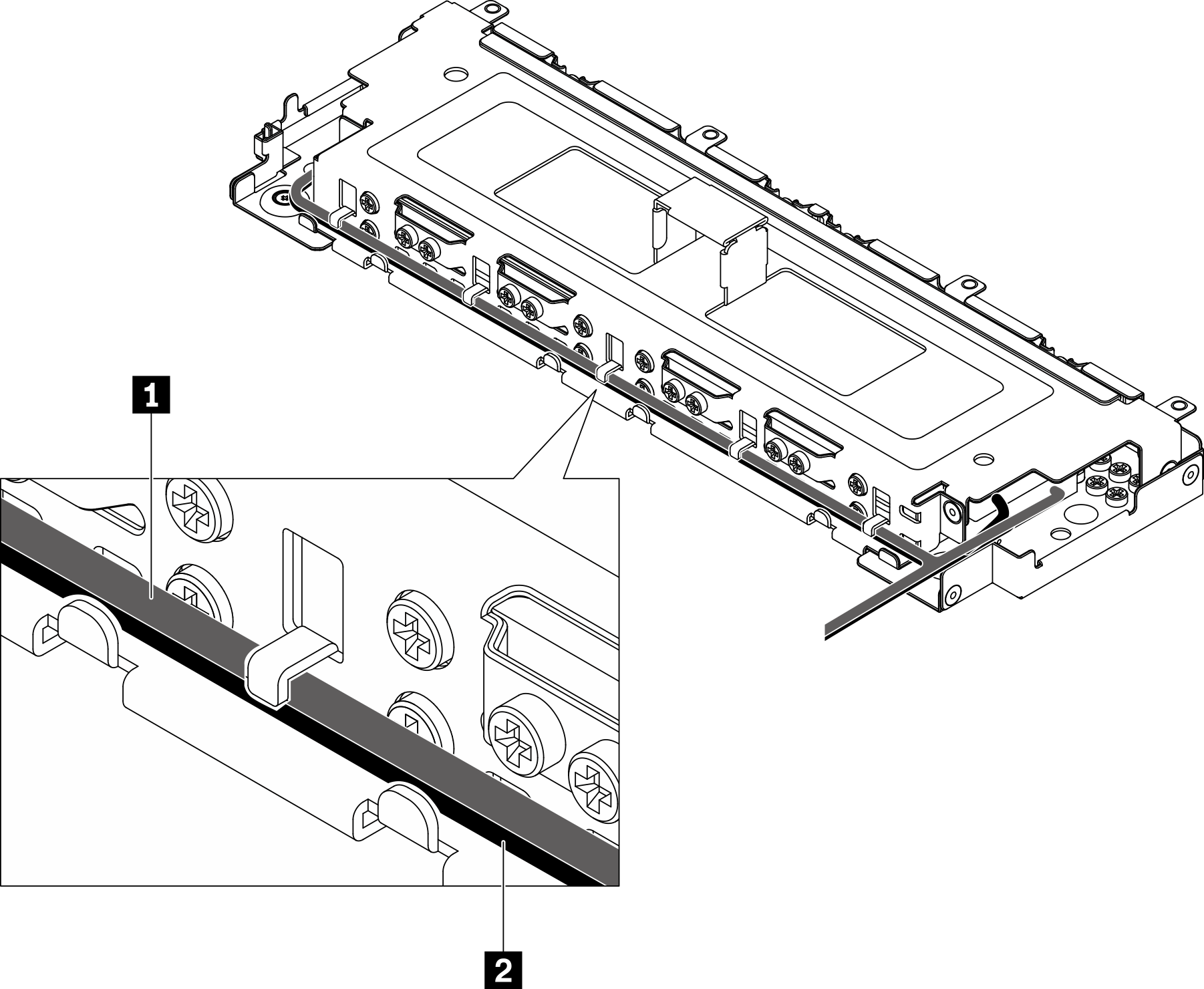
7mm NVMe 드라이브
계획된 구성에 해당하는 케이블 배선 계획을 따르십시오.
7mm NVMe 드라이브 1개 또는 2개
그림 5. 7mm 드라이브 1개 또는 2개를 위한 케이블 배선(NVMe)
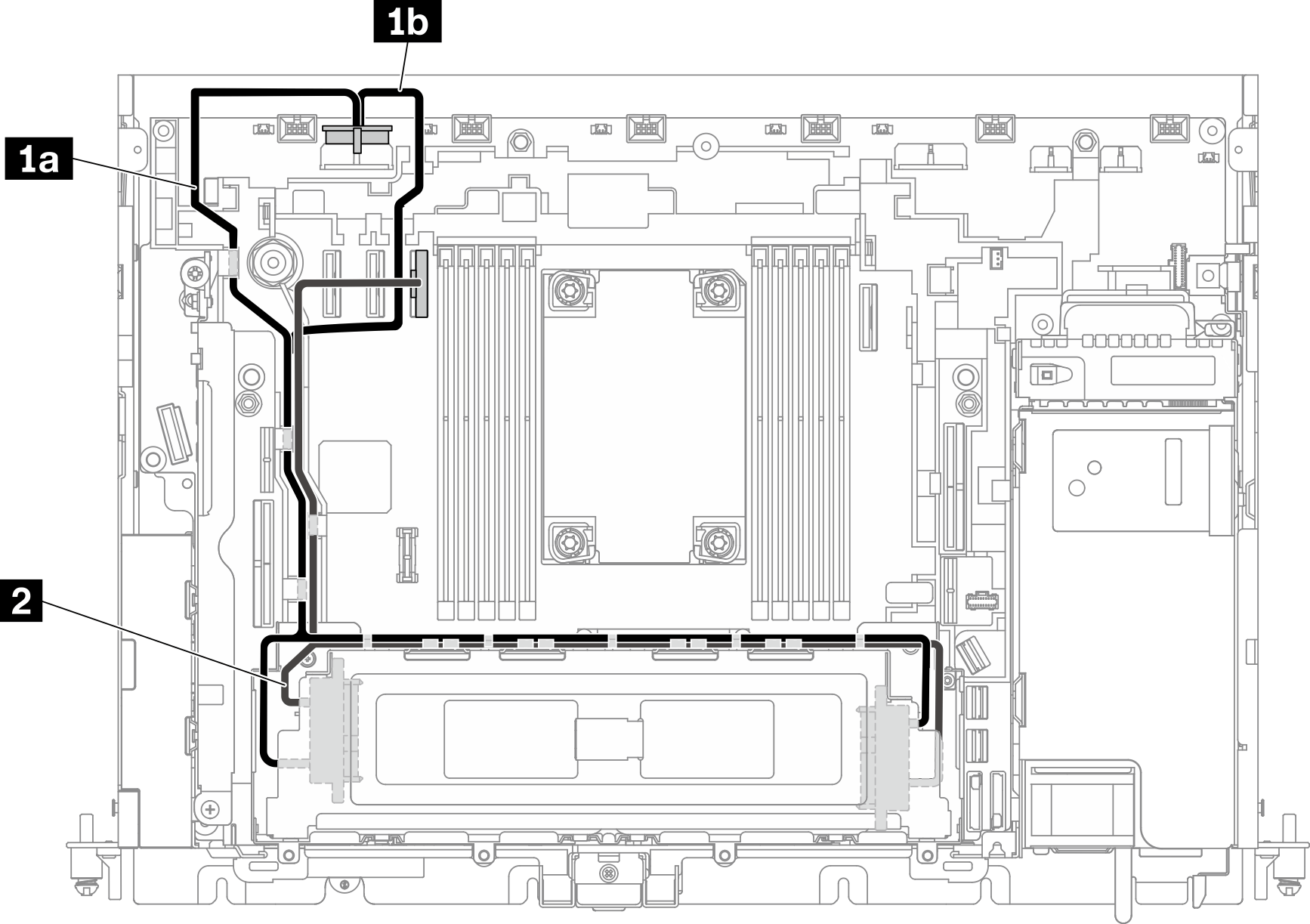
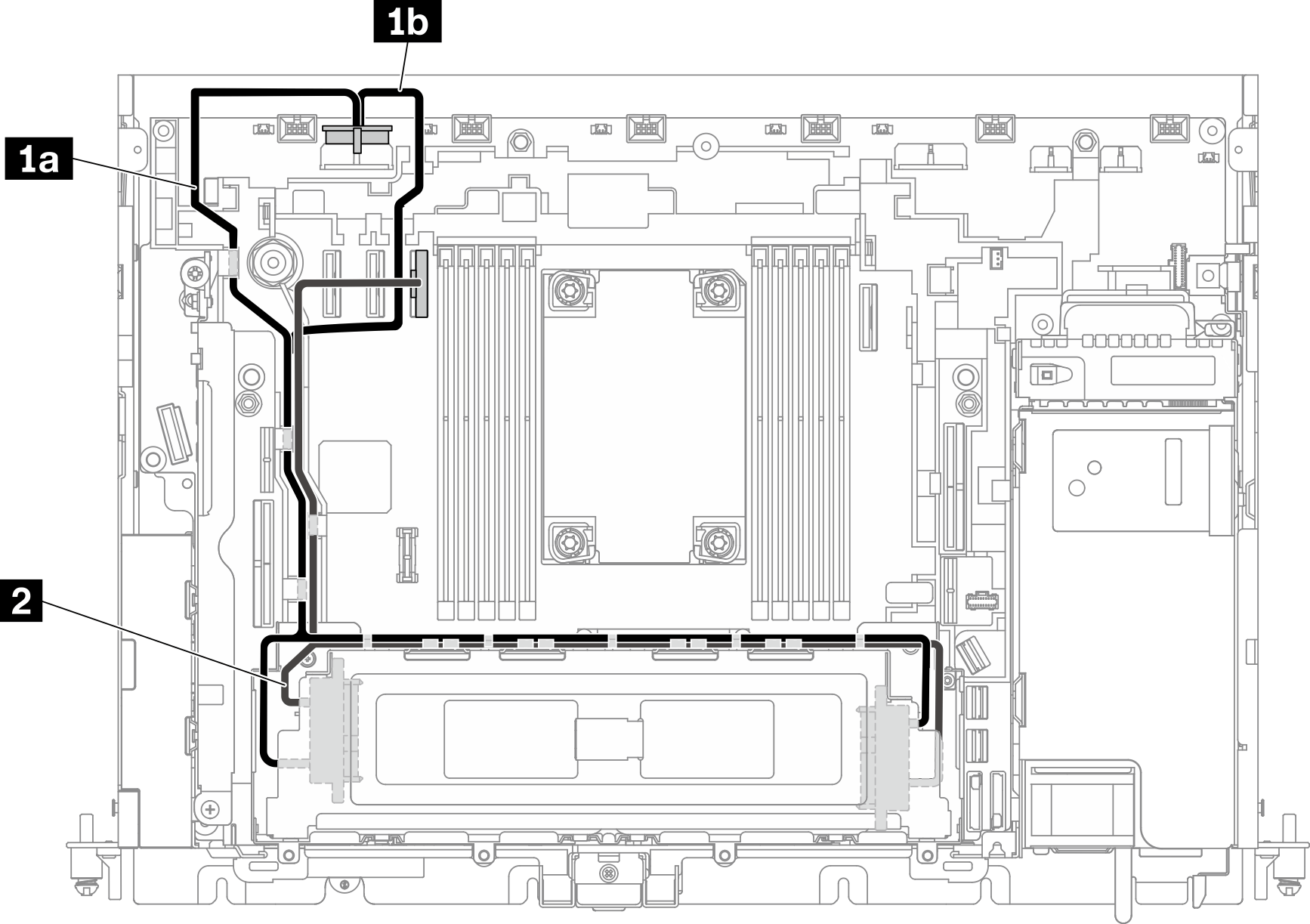
| 시작 | 끝 | |
| 1 | 7mm 드라이브(드라이브 0, 1) | 드라이브 전원 커넥터 2
|
| 2 | 7mm 드라이브(드라이브 0, 1) | PCIe 커넥터 3 |
7mm NVMe 드라이브 3개 또는 4개
주
이 계획을 적용하면 라이저 2의 핫 스왑 드라이브 케이지가 지원되지 않습니다.
그림 6. 7mm 드라이브 3개 또는 4개의 케이블 배선(NVMe)
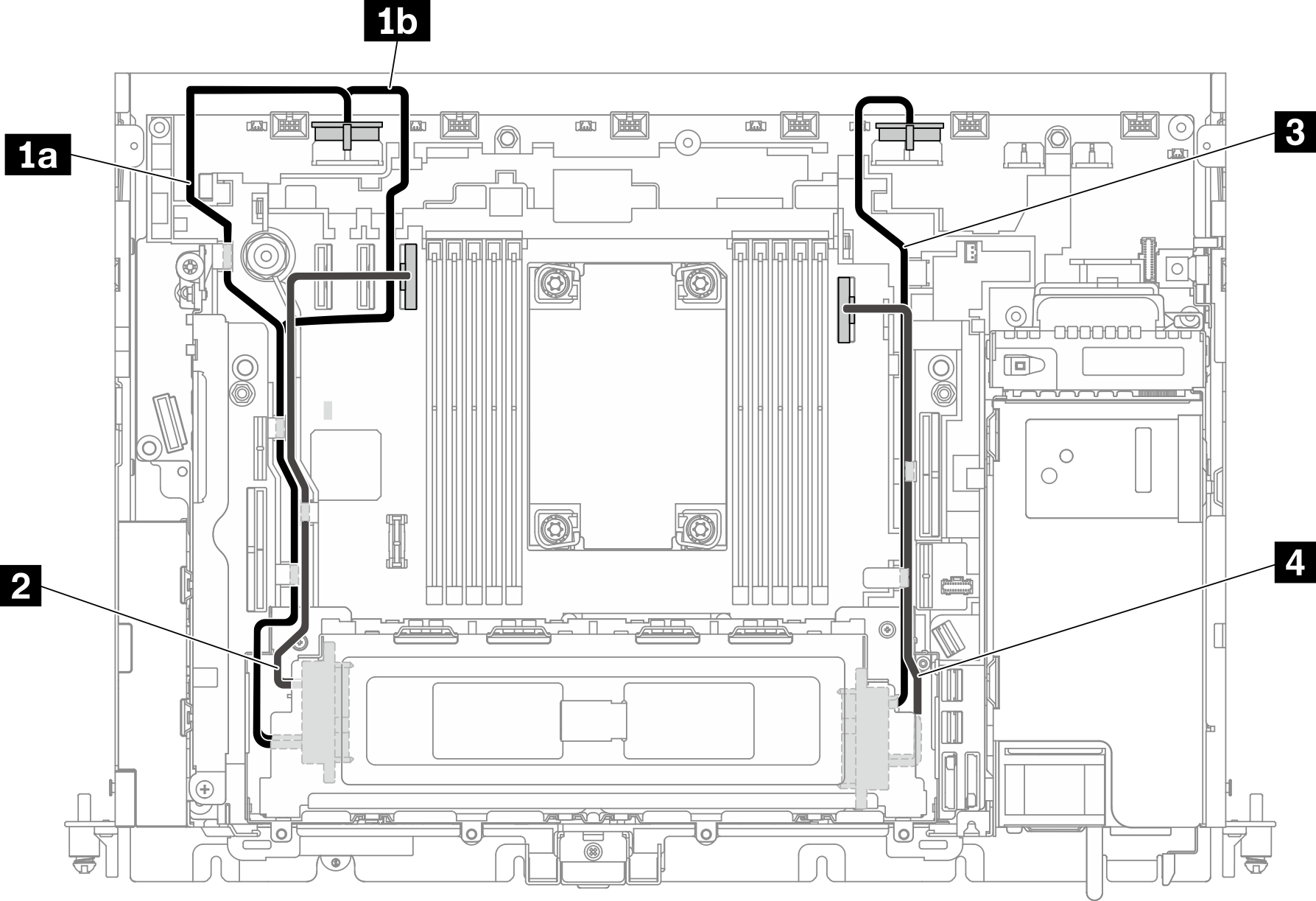
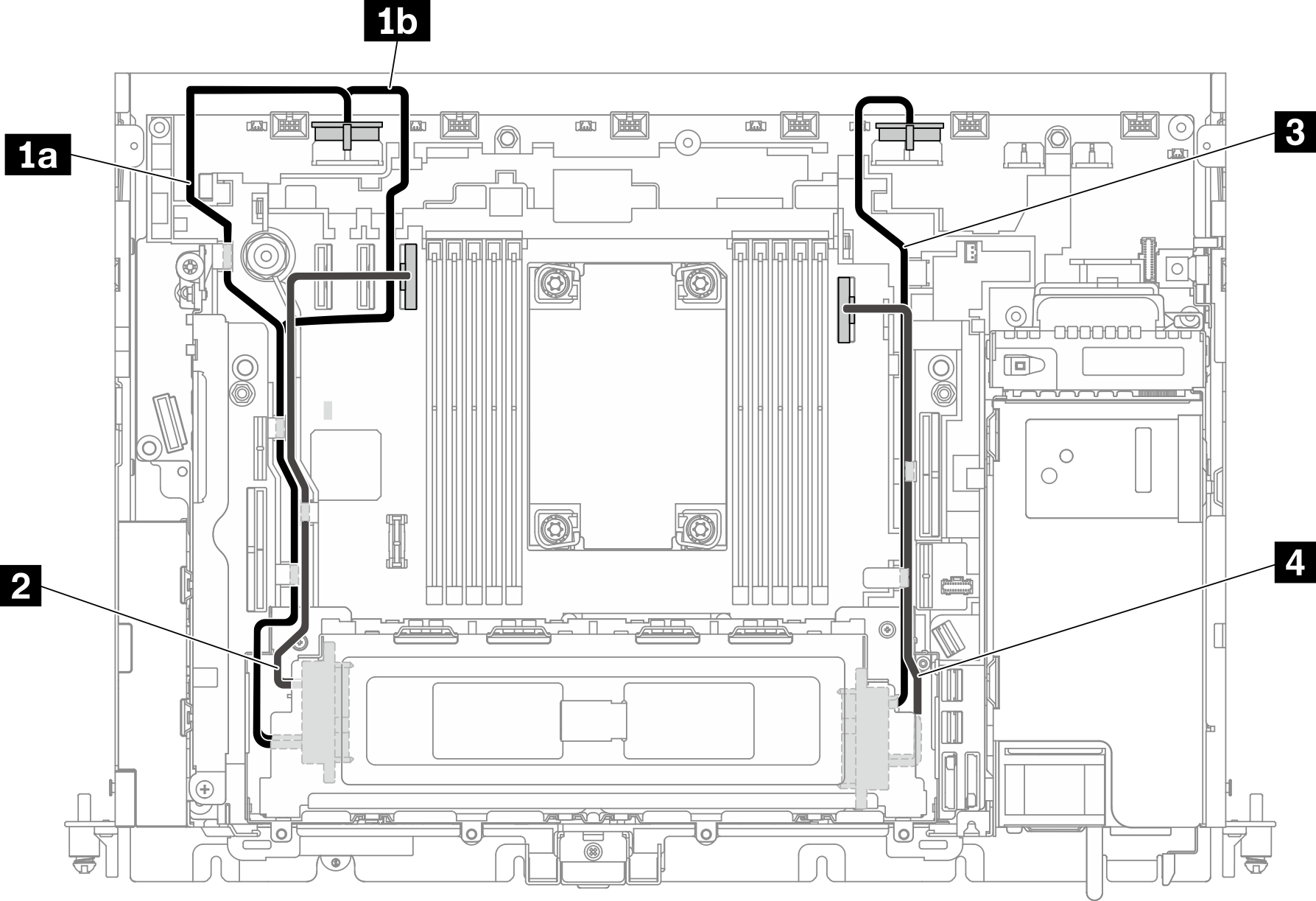
| 시작 | 끝 | |
| 1 | 7mm 드라이브(드라이브 0, 2) | 드라이브 전원 커넥터 2
|
| 2 | PCIe 커넥터 3 | |
| 3 | 7mm 드라이브(드라이브 1, 3) | 드라이브 전원 커넥터 1 |
| 4 | PCIe 커넥터 2 |
피드백 보내기